vKVM-Rescue-System
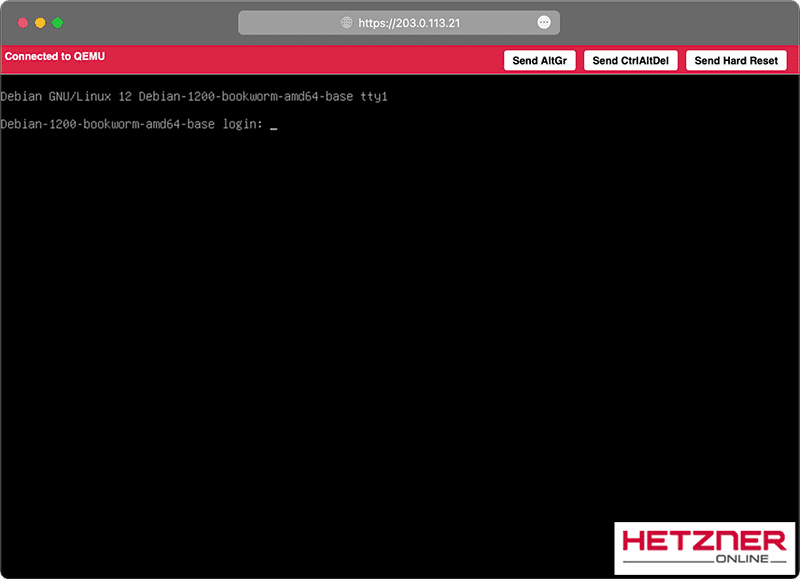
Das vKVM-Rescue-System erlaubt ihnen, das auf der Festplatte Ihres Servers installierte Betriebssystem in einer virtuellen Maschine zu starten und so z.B. Boot-Probleme oder Firewall-Einstellungen zu korrigieren, für die Sie üblicherweise eine KVM-Konsole benötigen würden.
Zur Virtualisierung wird KVM (Kernel-based Virtual Machine) eingesetzt. SATA- und NVMe Datenträger werden entsprechend an das Gastsystem durchgereicht. Auch auf das Netzwerk kann direkt zugegriffen werden (die VM erhält hierbei die gleiche MAC-Adresse wie die physische Netzwerkkarte, d.h. die Netzwerkverbindung funktioniert auch in der vKVM einwandfrei).
Folgende Ports können im vKVM-Modus durch das Gastsystem nicht verwendet werden (eingehende Pakete erreichen den Gast nicht):
| 47772 | SSH |
|---|---|
| 47773 | Web-Schnittstelle (SSL) |
Rescue-System starten
Das Rescue-System wird aus dem Robot aktiviert. Dort wählt man in der Serverübersicht (Menüpunkt Server -> Klick auf den gewünschten Server) den Menüpunkt Rescue aus (Auswahl von vkvm im der Betriebssystem-Dropdown). Hierbei wird Ihnen eine URL und ein Benutzername/Passwort angezeigt, über die Sie auf die vKVM-Webseite zugreifen können.
Die vKVM-Schnittstelle bietet neben der grundsätzlichen Möglichkeit, die Bildschirmausgabe zu verfolgen und Tastatur- und Mauseingabe an die VM weiterzuleiten, zusätzlich folgende Funktionen an:
Send Alt-Gr |
Sendet Alt-Gr z.b. für Backslash oder Pipe |
|---|---|
Send Ctrl-Alt-Del |
Sendet die Tastenkombination "Strg-Alt-Entf" an die virtuelle Maschine |
Standardmäßig versucht vKVM von der ersten Festplatte zu booten. Um den vKVM-Modus zu verlassen und den Server wieder direkt von der Festplatte zu booten, sollten Sie zunächst Ihre VM mit Send Ctrl-Alt-Del neustarten (um eine Beschädigung des Dateisystems zu vermeiden) und den Server anschließend über eine der Reset Optionen im Robot neustarten (automatischer Hardware Reset). Ein Neustart aus dem Betriebssystem heraus ist nicht ausreichend.
Sie können sich über den Port 47772 mit dem Nutzernamen "root" und dem im Robot angezeigten Passwort per SSH auf das Rescue-System verbinden.
Einschränkungen
Aufgrund der Tatsache, dass bei vKVM der Server in einer virtuellen Maschine gestartet wird, die andere Hardwarekomponenten zur Verfügung stellt als das physisch vorhandene System, kann es bei einzelnen Betriebssystemen zu Einschränkung der Nutzbarkeit von vKVM kommen.
Folgende Einschränkungen sind bisher bekannt:
Halber Arbeitsspeicher
Da vKVM als Hypervisor selbst Speicher benötigt und gleichzeitig auch nur im RAM läuft, wird die virtuelle Maschine mit nur 50% des tatsächlich vorhanden physischen Arbeitsspeichers gestartet.
Windows
KVM erkennt automatisch Windows-Installationen und reicht SATA- & NVMe Datenträger in diesem Fall als SATA-Geräte durch. Diese werden im Gerätemanager als "QEMU HARDDISK" angezeigt.
Beachten Sie bitte weiterhin, dass sich die emulierte Hardware grundlegend von der physisch vorhandenen Hardware unterscheidet. Dies kann je nach verwendeten Lizenzschlüssel eine Neu-Aktivierung von Windows erfordern.
Unter Windows ist es zudem nicht möglich, die Netzwerkeinstellungen der physischen Netzwerkkarte zu bearbeiten, da die entsprechende Netzwerkverbindung nicht in der Systemsteuerung angezeigt wird.
Netzwerk
Bei Servern mit mehr als einer Netzwerkkarte wird generell nur eine Netzwerkkarte an die VM durchgereicht. Pakete, die bei der zweiten Netzwerkkarte ankommen, werden stets an die erste Netzwerkkarte in der VM weitergeleitet. Ausgehende Pakete werden immer über die erste physische Netzwerkkarte versendet.
Booten von einem anderen Datenträger
In der Regel bootet die vKVM vom ersten Datenträger. Sollte es notwendig sein von einem anderen Datenträger zu booten, kann die Bootreihenfolge im GRUB Bootloader über den Punkt UEFI Firmware > Boot Maintenance Manager > Boot Options > Change Boot Order mit + / - angepasst werden. Alle Datenträger werden hier als QEMU HARDDISK dargestellt.
Server ohne Intel VT bzw. AMD-V
Voraussetzung für die Nutzung von vKVM ist ein Server mit einer CPU, die Intel VT bzw. AMD-V unterstützt. Systeme ohne HW-Virtualisierung werden nicht unterstützt
Nested Virtualisation
Die Virtualisierungsfeatures CPUs werden nicht an die VM durchgereicht.
Text-Eingaben
Das Einfügen von Text (Strg + V) wie bpsw. einem Passwort ist nicht möglich.
RAID-Controller
Konfigurierte Units werden als SCSI-Geräte an die VM durchgereicht. Es besteht in der VM keine Möglichkeit auf den Controller selbst zuzugreifen. Verwenden Sie hierfür stattdessen das normale Hetzner-Rescue-System.
Schwarzer Bildschirm
Bei älteren Ubuntu Versionen (Ubuntu 16.04 und älter) kann es notwendig sein das vga16fb-Modul deaktiviert werden, da ansonsten kurz nach dem Start lediglich ein schwarzer Bildschirm angezeigt wird.
Ergänzen Sie zu diesem Zweck die Datei /etc/modprobe.d/blacklist-framebuffer.conf um eine Zeile:
blacklist vga16fb